П. В. Покатаев И. Д. Иванюта, С. С. Галуза, А. А. Ерофеев, Н. Н. Казаков, 2003
| Вид материала | Документы |
- Обычаи, традиции, нравы казаков, 199.28kb.
- Ерофеев А. Н. 12. 09 практическое занятие, 396.65kb.
- Повседневность в романе м. А. Шолохова «тихий дон», 257.85kb.
- Данилова Е. Черноморское казачье войско и его роль в Отечественной войне 1812 года, 141.09kb.
- Методические указания Составитель Р. Б. Казаков 2-е издание, исправленное Москва 2005, 561.74kb.
- Программа торжественных мероприятий, посвященных празднованию Дня города и 370-летия, 47.23kb.
- Ксенофонтов Владимир Николаевич gif │ литература, 326.83kb.
- Ерофеев Владимир Иванович лекция, 163.24kb.
- Закон Украины "О правовом статусе иностранцев и лиц без гражданства", 157.42kb.
- Мой дед и батя родом из хопёрских казаков. Они передали науку рукопашки мне, своему, 47.73kb.
Режим Форм С (Ввод списка вагонов)
Для вызова режима «Ввод списка вагонов» нужно нажать клавишу ENTER (рисунок 12.2).
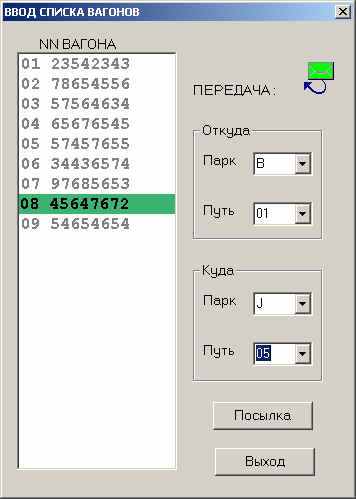
Рисунок 12.2
В режиме работы «Ввод списка вагонов», нажав клавишу ENTER, осуществляется ввод списка вагонов. Введя первый вагон необходимо ещё раз нажать клавишу ENTER, чтобы перейти к вводу следующего вагона. По завершении ввода списка вагонов выбираются парк и путь откуда передаются вагоны, а так же парк и путь куда они передаются. После этого необходимо нажать кнопку Посылка.
Режим Повтор (проверка посылки сообщения).
Для вызова режима «Посылка проверки» нужно нажать кнопку Повтор
При нажатии на кнопку Послать происходит повторная посылка сообщения о перестановке вагонов.
При нажатии на кнопку Вызов появляется окно, в котором возможно внести изменения в список переставляемых вагонов.
При нажатии на кнопку Удалить произойдёт удаление выделенного сообщения.
При нажатии на кнопку Печать список вагонов будет выведен на печать.
13 Комплекс программ автоматизированного рабочего места ОПЕРАТОРА ПУНКта коМмерческого ОСМОТРА
(КП ПКО)
Комплекс программ автоматизированного рабочего места оператора пункта коммерческого осмотра (КП ПКО) предназначен для решения следующих задач:
- ввода и корректировки информации о неисправных вагонах (контейнерах) в составе поезда в базе данных;
- ввода и корректировки информации о неисправных одиночных вагонах (контейнерах) в базе данных;
- автоматической разметки натурного листа поезда в части забракованных по коммерческим неисправностям вагонов;
- хранения в архиве станции информации о поездах (как по прибытию, так и по отправлению) в объеме ГУ-98;
- предварительный просмотр, выдача на печать данных из журнала ГУ-98 за определенных интервал времени;
- составление, корректировка и выдача на печать АОФ на коммерчески неисправные вагоны (контейнеры);
- поиск и просмотр АОФ из архива станции;
- выдача на печать отчета по вагонам с коммерческими неисправностями.
13.1 Основной режим работы
При включении ПЭВМ производится автоматический запуск программ, в результате чего на экране появляется основной режим работы АРМ ПКО.
После загрузки на экране монитора отображается основной режим работы (рисунок 13.1).
Если подвести указатель мыши к любой из кнопок управления основного режима, появится всплывающая подсказка с указанием названия режима работы.
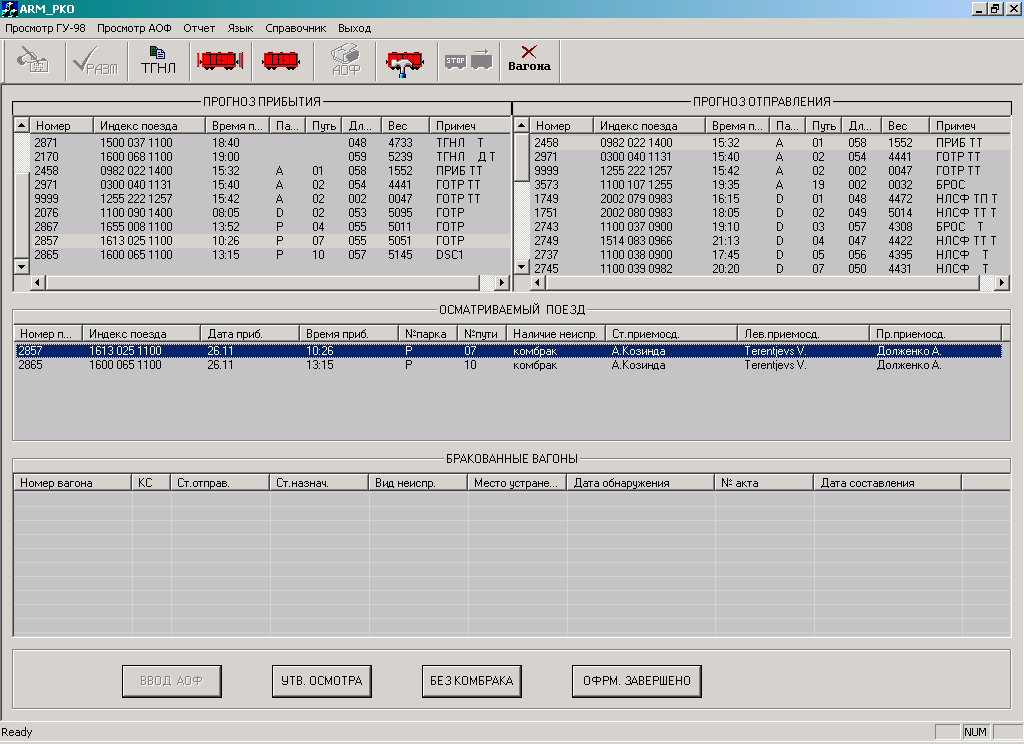
Рисунок 13.1
Экран основного режима разделен на три зоны:
- в верхней зоне отображаются ПРОГНОЗ ПРИБЫТИЯ, ПРОГНОЗ ОТПРАВЛЕНИЯ;
- средняя зона предназначена для отображения информации о поездах, обрабатываемых оператором ПКО;
- нижняя зона предназначена для отображения режимов работы оператора с коммерчески неисправными вагонами.
При установке маркера на строку с поездом в ПРОГНОЗЕ и нажатии клавиши Enter (или двойной щелчок мыши по поезду) и при наличии схемы осмотра, в средней зоне появится строка с осматриваемым поездом. Для удаления строки она выделяется маркером и нажимается клавиша Delete. Поезд удалиться из средней зоны, но не из БД. Из средней зоны можно откорректировать схему осмотра поезда, вызвать в нижнюю зону информацию о коммерчески неисправных вагонах с отцепочным или безотцепочным ремонтом, утвердить работу с поездом.
По окончанию осмотра поезда и при отсутствии комбрака в поезде, маркер устанавливается на строку с поездом в информационной зоны таблицы ОСМАТРИВАЕМЫЙ ПОЕЗД, нажимается кнопка БЕЗ КОМБРАКА и далее УТВ. ОСМОТРА. При наличии комбрака в поезде - нажимается УТВ. ОСМОТРА. Информация о поезде в объеме книге ГУ-98 будет записана в БД архива станции, а в строке с поездом в позиции “Наличие неисправ.” появится признак “отсутств.” или “комбрак”. Дальнейшая разметка поезда будет невозможна.
По завершению работы с поездом нажимается кнопка ОФОРМ. ЗАВЕРШЕНО. Поезд удалится из средней зоны и дальнейшая работа с ним будет невозможна.
Режим Схема
При установке маркера на строку информационной зоны таблицы ПРОГНОЗА ПРИБЫТИЯ или ПРОГНОЗА ОТПРАВЛЕНИЯ и нажатии клавиши F1 (или мышью клавишу управления
 ) устанавливается данный режим работы при условии, что поезд в графе Примеч имеет признак ПРИБ, ГОТР для прибывшего поезда или признак ГОТО, НЛСФ, ФОРМ для поезда по отправлению. На экране появляется окно для ввода информации о схеме осмотра поезда (рисунок 13.2).
) устанавливается данный режим работы при условии, что поезд в графе Примеч имеет признак ПРИБ, ГОТР для прибывшего поезда или признак ГОТО, НЛСФ, ФОРМ для поезда по отправлению. На экране появляется окно для ввода информации о схеме осмотра поезда (рисунок 13.2).
Рисунок 13.2
Ввод информации производится при помощи клавиатуры и выпадающих списков. По нажатию клавиши Enter (или мышью OK) информация о схеме осмотра будет сохранена и в средней зоне основного режима появиться информации о данном поезде. По нажатию ОТМЕНА произойдет возврат к предыдущему состоянию. При вводе схемы осмотра на следующий поезд в окне ВВОД СХЕМЫ ОСМОТРА оператору будут предложены фамилии предыдущих осмотрщиков.
Режим Разметка
В этом режиме осуществляется ввод информации о неисправных вагонах и их разметка в БД.
При установке маркера на строку информационной зоны таблицы ОСМАТРИВАЕМЫЙ ПОЕЗД и нажатии клавиши F2 (или мышью клавиши управления
 ) устанавливается данный режим работы.
) устанавливается данный режим работы.На экране появится окно для ввода информации о неисправном вагоне (рисунок 13.3).
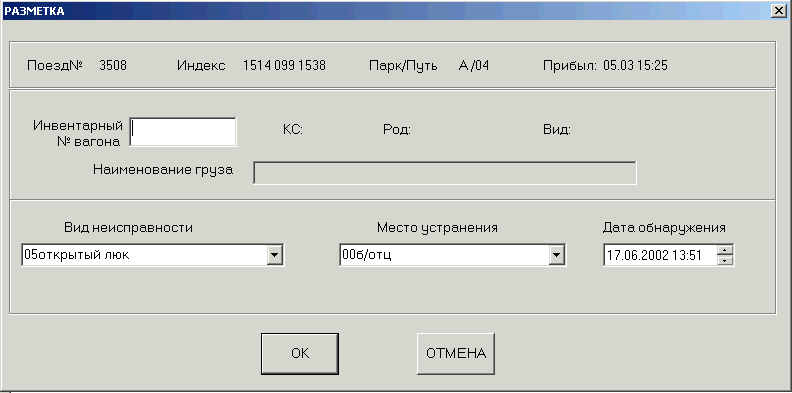
Рисунок 13.3
Ввод информации производится при помощи клавиатуры и выпадающих списков. Вводимая дата и время обнаружения неисправности должны быть больше даты и времени прибытия поезда, иначе оператору будет выдано предупреждающее сообщение.
По нажатию OK в окне РАЗМЕТКА происходит запись информации и автоматическая разметка вагона в БД, информация о неисправном вагоне появляется в нижней части экрана основного режима, окно РАЗМЕТКА будет выдано оператору для ввода следующего вагона. Оператору будут предложены данные по виду неисправности и месту устранения с предыдущего вагона. По нажатию ОТМЕНА происходит возврат в основной режим. Для удаления вагона из неисправных (в БД) маркер устанавливается на строку с вагоном в нижней части экрана окна основного режима и нажимается клавиша Delete.
Откорректировать введенную информацию на вагон можно, нажав дважды мышью на строку с вагоном в нижней зоне экрана.
По окончании работы с поездом оператор ОБЯЗАН утвердить осмотр поезда. Для этого необходимо установить маркер на строку с поездом в информационной зоны таблицы ОСМАТРИВАЕМЫЙ ПОЕЗД и нажать мышью на клавишу УТВ. ОСМОТРА.
Информация о поезде в объеме книге ГУ-98 будет записана в БД архива станции, а в строке с поездом в позиции “Наличие неисправ.” появится признак “комбрак”. Дальнейшая разметка поезда будет невозможна.
Ввод АОФ на вагоны с безотцепочным ремонтом
При установке маркера на строку информационной зоны таблицы ОСМАТРИВАЕМЫЙ ПОЕЗД и нажатии клавиши F3 (или мышью клавиши управления
 ) в нижней части экрана появляются все вагоны данного поезда с безотцепочным ремонтом, на которые необходимо составить акт.
) в нижней части экрана появляются все вагоны данного поезда с безотцепочным ремонтом, на которые необходимо составить акт. Для ввода информации по АОФ нужно выделить маркером строку с номером вагона (или несколько строк с вагонами- CTRL+левая кнопка мыши) в зоне БРАКОВАННЫЕ ВАГОНЫ и нать мышью на клавишу Ввод АОФ. На экране появится окно для ввода информации (рисунок 13.4).
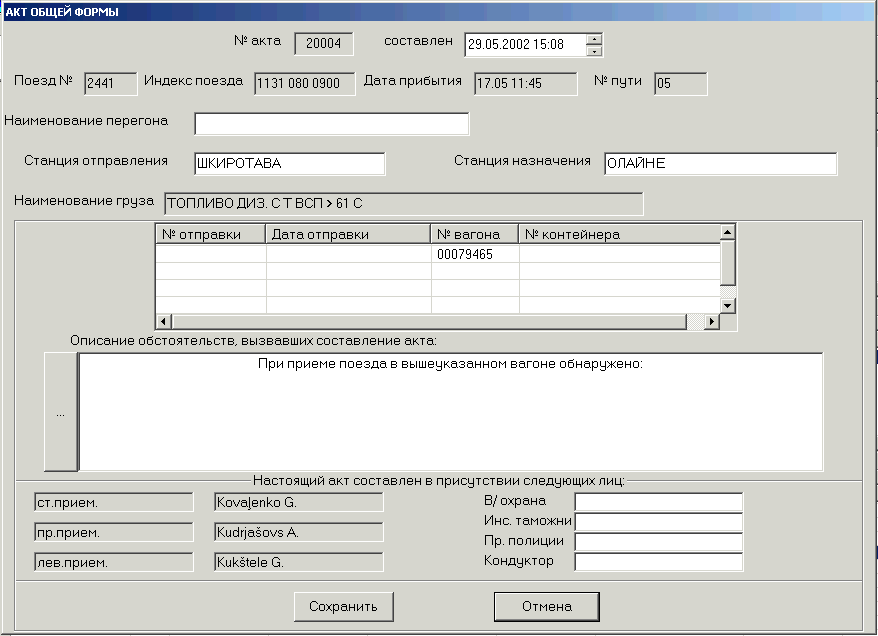
Рисунок 13.4
Далее в соответствующие позиции требуется ввести информацию. На экране появиться окно (рисунок 13.5).

Рисунок 13.5
После выбора обстоятельств нажимается OK. Шаблон описания обстоятельств появиться в окне АОФ. При необходимости можно внести изменения в описания обстоятельств составления акта, используя клавиатуру.
Ввод АОФ на вагоны с отцепочным ремонтом
При нажатии клавиши F4 (или мышью клавиши управления
 ) в нижней части экрана появляются все вагоны с отцепочным ремонтом, на которые необходимо составить акт. Для ввода информации по АОФ нужно выделить маркером строку с номером вагона (или несколько строк с вагонами- CTRL+левая кнопка мыши) в зоне БРАКОВАННЫЕ ВАГОНЫ С ОТЦЕПОЧНЫМ РЕМОНТОМ и нажать мышью на клавишу Ввод АОФ (осмотр поезда от которого отцепили вагон должен быть утвержден). На экране появится окно для ввода информацию. Далее аналогично вводу АОФ на вагоны с безотцепочным ремонтом.
) в нижней части экрана появляются все вагоны с отцепочным ремонтом, на которые необходимо составить акт. Для ввода информации по АОФ нужно выделить маркером строку с номером вагона (или несколько строк с вагонами- CTRL+левая кнопка мыши) в зоне БРАКОВАННЫЕ ВАГОНЫ С ОТЦЕПОЧНЫМ РЕМОНТОМ и нажать мышью на клавишу Ввод АОФ (осмотр поезда от которого отцепили вагон должен быть утвержден). На экране появится окно для ввода информацию. Далее аналогично вводу АОФ на вагоны с безотцепочным ремонтом.Корректировка АОФ
Установите маркер в нижней зоне экрана на строку с номером акта, который необходимо откорректировать, и нажмите на клавишу ВВОД АОФ. На экране появится окно для корректировки акта. Откорректировать АОФ можно и из режима Просмотр ГУ-98. Выберите строку с актом в данном режиме и нажмите клавишу АОФ.
Ввод операций по отцепленным вагонам
При нажатии клавиши F4 (или мышью клавиши управления
 ) в нижней части экрана появляются все вагоны данного поезда с отцепочным ремонтом. Для ввода информации по операциям нужно установить маркер на строку с вагоном и выделить цветом позицию операции
) в нижней части экрана появляются все вагоны данного поезда с отцепочным ремонтом. Для ввода информации по операциям нужно установить маркер на строку с вагоном и выделить цветом позицию операции Режим Разметка спец. вагонов
В этом режиме осуществляется ввод информации о неисправных одиночных вагонах и их разметка в БД. При нажатии клавиши F6 (или мышью клавиши управления
 ) устанавливается данный режим работы.
) устанавливается данный режим работы.На экране появится окно для ввода информации о неисправном вагоне (рисунок 13.6). После ввода информации на экране появится окно для составления акта общей формы.
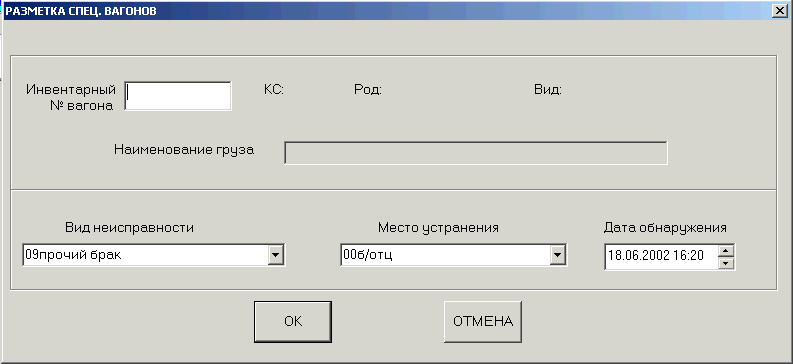
Рисунок 13.6
Режим Просмотр ГУ-98
Для входа в данный раздел нужно используется клавиша F10, маркер установится на соответстыующий раздел меню и нажать клавишу Enter (или мышью на меню Просмотр ГУ-98). На экране появится окно. Далее производится ввод данных в соответствующие позиции. По нажатию на клавишу ПОИСК на экране появится окно (рисунок 13.7).
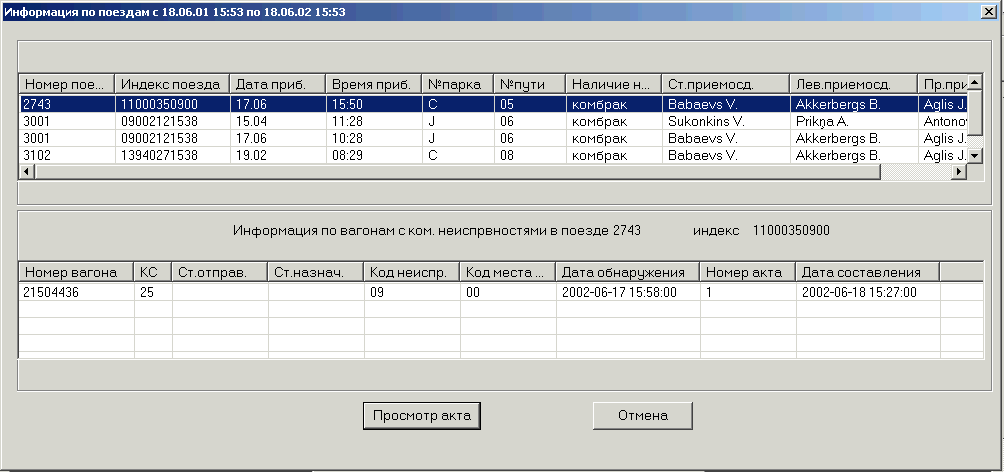
Рисунок 13.7
В данном окне можно просмотреть акты общей формы.
13.2 Режим просмотра актов общей формы
Для входа в режим просмотра АОФ нужно нажать клавишу F10 и далее с помощью клавиш установить маркер на меню Просмотр АОФ. На экране появится подменю с разделами: по индексу поезда, по номеру акта, по дате составления, по номеру вагона.
Просмотр АОФ по индексу поезда
При выборе подменю по индексу поезда на экране появится окно для ввода информации (рисунок 13.8).

Рисунок 13.8
По нажатию ОК на экране появится список актов.
После выбора требуемой строку с актом нажимается клавишу ПРОСМОТР (рисунок 13.9). Акт можно распечатать, нажав на клавишу Print.
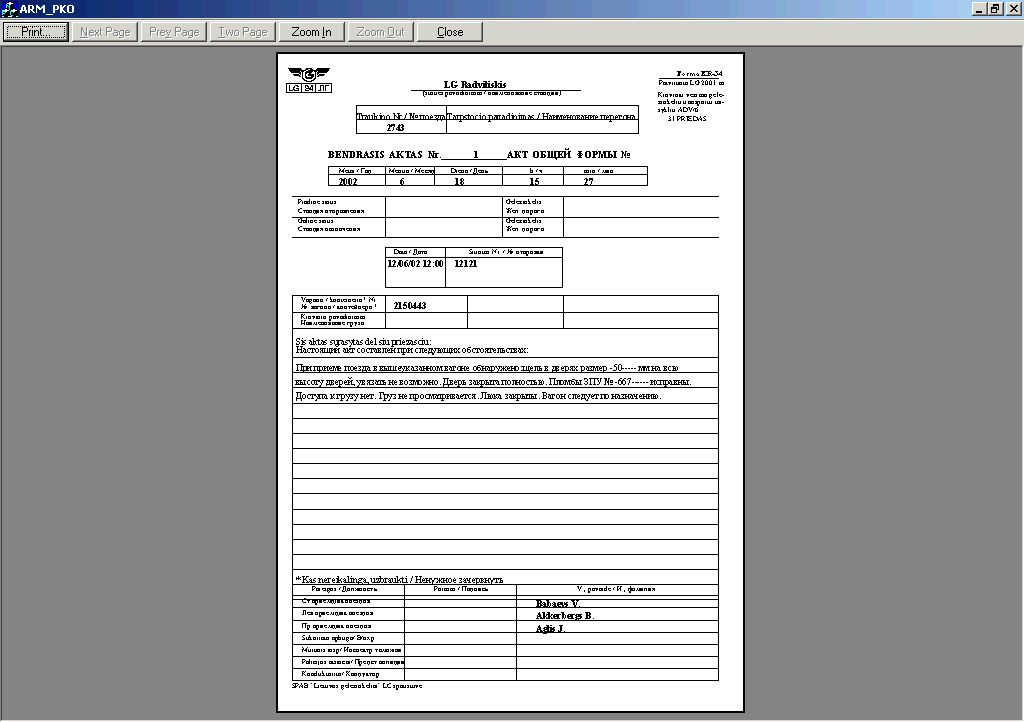
Рисунок 13.11
Аналогично осуществляется просмотр АОФ по номеру акта, дате составления и номеру вагона.
Для получения отчета по неисправным вагонам нужно нажать клавишу F10 и далее с помощью клавиатуры установить маркер на меню Отчет и нажать клавишу Enter (или мышью на меню Отчет). На экране появится отчет по неисправным вагонам.
Язык
Для выбора языка нужно нажать клавишу F10 и далее с помощью клавиатуры установить маркер на меню Язык и нажать клавишу Enter (или мышью на меню Язык). На экране появится подменю в котором можно выбрать нужный язык.
Для выхода из АРМа нужно нажать клавишу F10 и далее с помощью клавиатуры установить маркер на меню Выход нажмите клавишу Enter .
14 Комплекс программ автоматизированного рабочего места ВЫДАЧИ ПРЕДУПРЕЖДЕНИЙ (КП ПРЕД)
Комплекс программ автоматизированного рабочего места выдачи предупреждений (КП ПРЕД) предназначен для регистрации заявок на выдачу предупреждений локомотивным бригадам, печати и выдачи предупреждений на отправляемые поезда и маневровые локомотивы, работающие на узле станции.
14.1 Выполнение программного комплекса
